copymatic(コピーマティック)の価格・料金を徹底解説
- 2023.09.13
- AIライティング
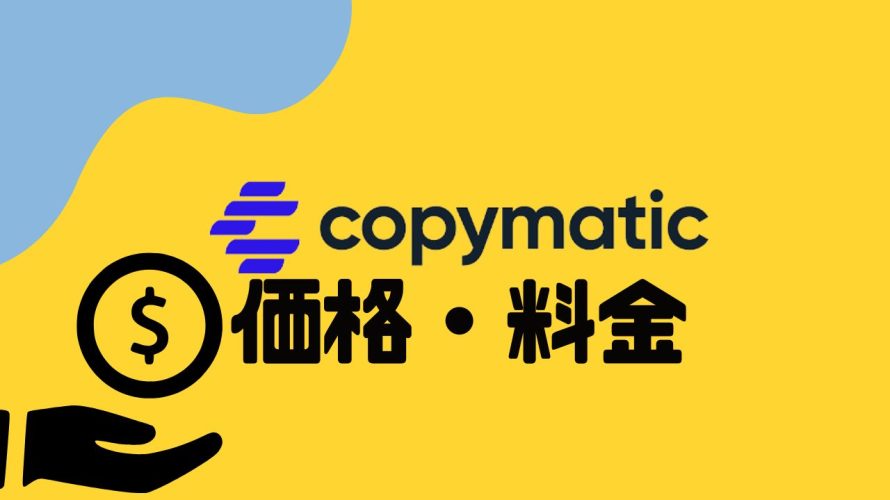
copymaticはコピーライティングに特化したAIツール。
copymaticの価格・料金は次の通り
| 月額 | 年額 | |
| Pro | $29(2,900円) | $228(22,800円) |
| Team | $49(4,900円) | $384(38,400円) |
| Enterprise | $99(9,900円) | $792(79,200円) |
今回はcopymaticの価格・料金を解説します。
 北岡ひろき(@kitaokahiro)
北岡ひろき(@kitaokahiro)
タップできるもくじ
おすすめはPro
おすすめは1人で使うのであればProプランです。
チームで作業を行う場合は他のプランを検討しましょう。
年額プランにすると4ヵ月間無料なのでお得に利用できます。
copymaticの価格・料金
copymaticの価格・料金はcopymaticの公式サイトから確認できます。
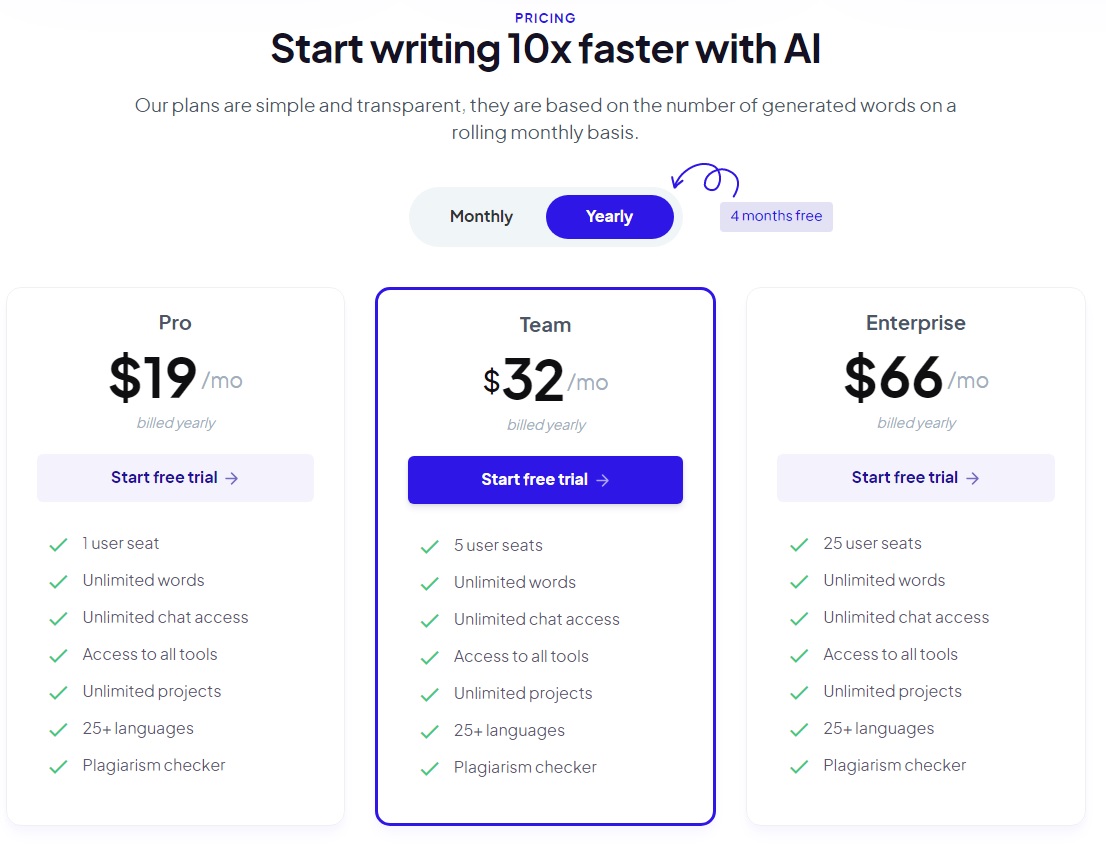
copymaticの価格・料金をまとめると次の通り
| 月額 | 年額 | |
| Pro | $29(2,900円) | $228(22,800円) |
| Team | $49(4,900円) | $384(38,400円) |
| Enterprise | $99(9,900円) | $792(79,200円) |
それぞれ詳しく説明します。
Pro
Proプランの価格は次の通り
| 月額 | $29(2,900円) |
| 年額 | $228(22,800円) |
Proプランはユーザーは1人まで。
生成できる文字数とプロジェクト数は無制限。
日本語にも対応しています。
Team
Teamプランの価格は次の通り
| 月額 | $49(4,900円) |
| 年額 | $384(38,400円) |
Teamプランはユーザーは1人まで。
生成できる文字数とプロジェクト数は無制限。
日本語にも対応しています。
Enterprise
Enterpriseプランの価格は次の通り
| 月額 | $99(9,900円) |
| 年額 | $792(79,200円) |
Enterpriseプランはユーザーは25人まで。
生成できる文字数とプロジェクト数は無制限。
日本語にも対応しています。
各プラン毎の価格と機能
各プラン毎の価格と機能をまとめると次の通り
| Pro | Team | Enterprise | |
| 月額 | $29(2,900円) | $49(4,900円) | $99(9,900円) |
| 年額 | $228(22,800円) | $384(38,400円) | $792(79,200円) |
| ユーザー | 1 | 5 | 25 |
| 文字数 | 無制限 | 無制限 | 無制限 |
| プロジェクト | 無制限 | 無制限 | 無制限 |
| 日本語対応 | 〇 | 〇 | 〇 |
copymaticの始め方・使い方

copymaticの始め方・使い方は次の通り
アカウント作成
アップグレード
ログイン
それぞれ詳しく説明します。
アカウント作成

copymaticの公式サイトにアクセスします。
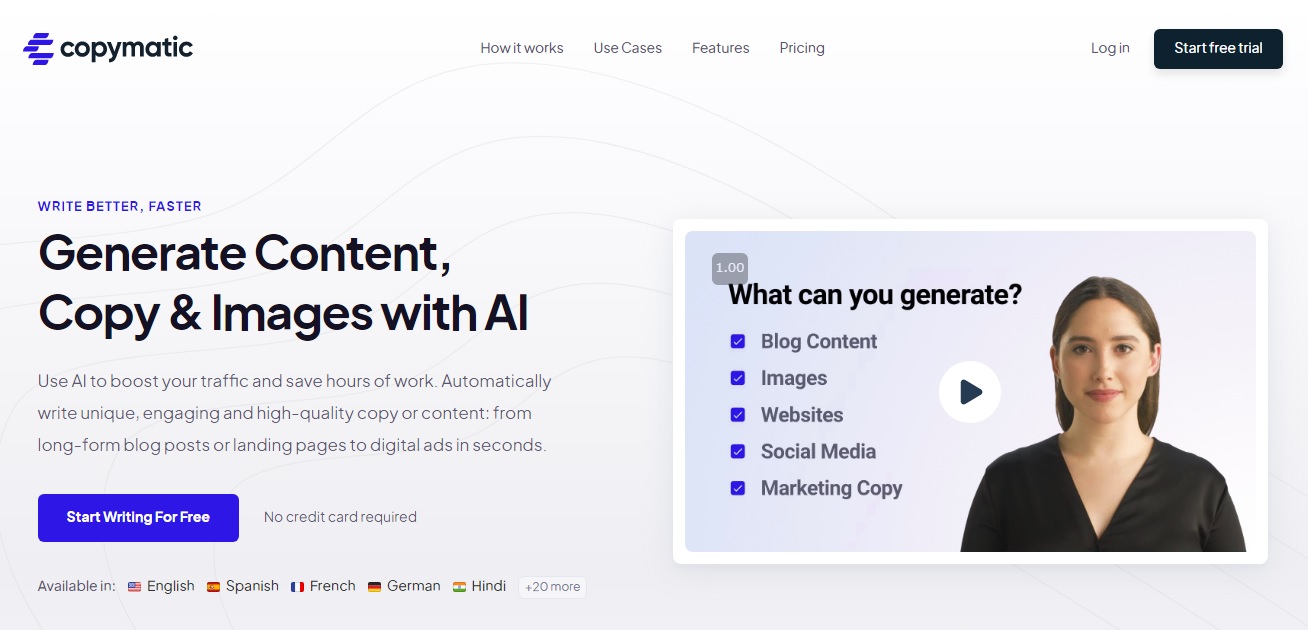
「Start Writing For Free」をクリックします。
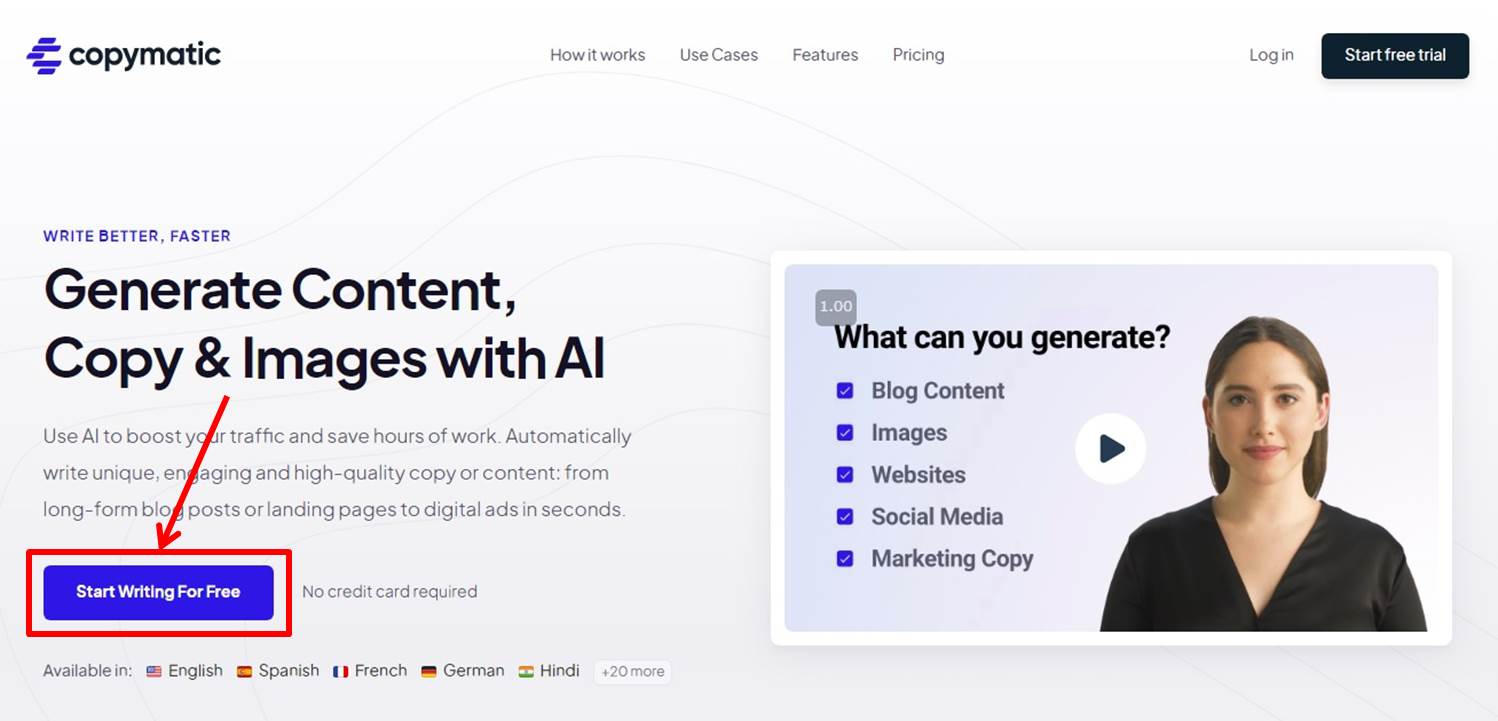
アカウント登録に必要な情報を入力します。
「名前」と「メールアドレス」と「パスワード」を入力
「Create my account」をクリックします。
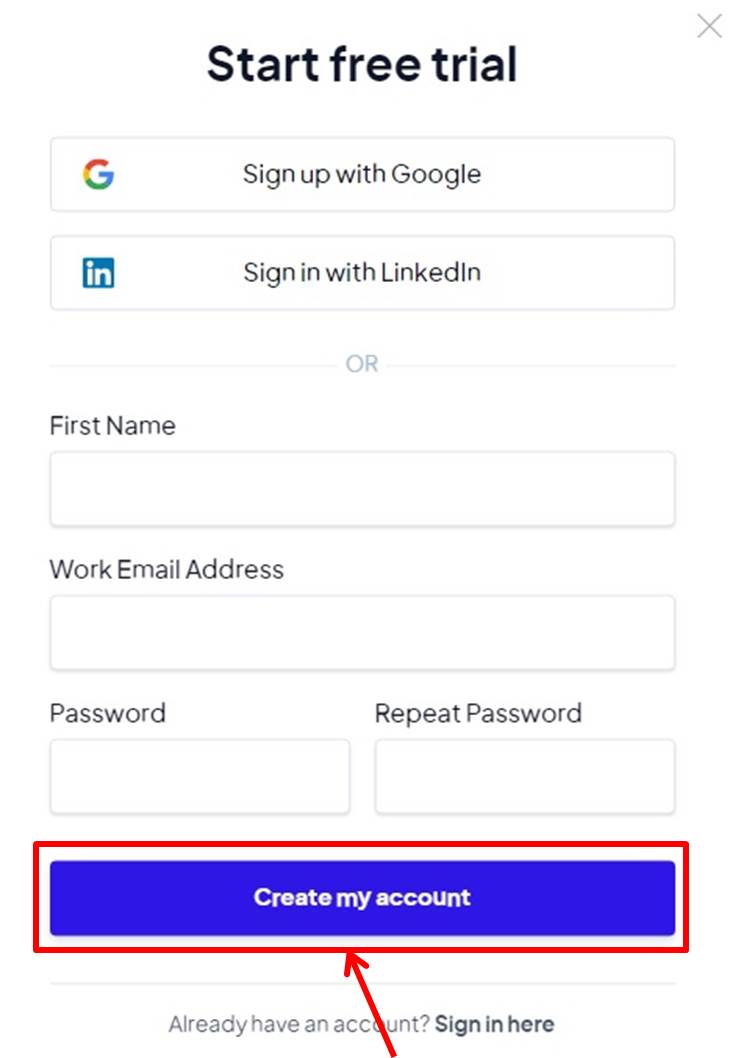
認証用のメールが送られるのでメール認証をします。
「Active my account」をクリックします。
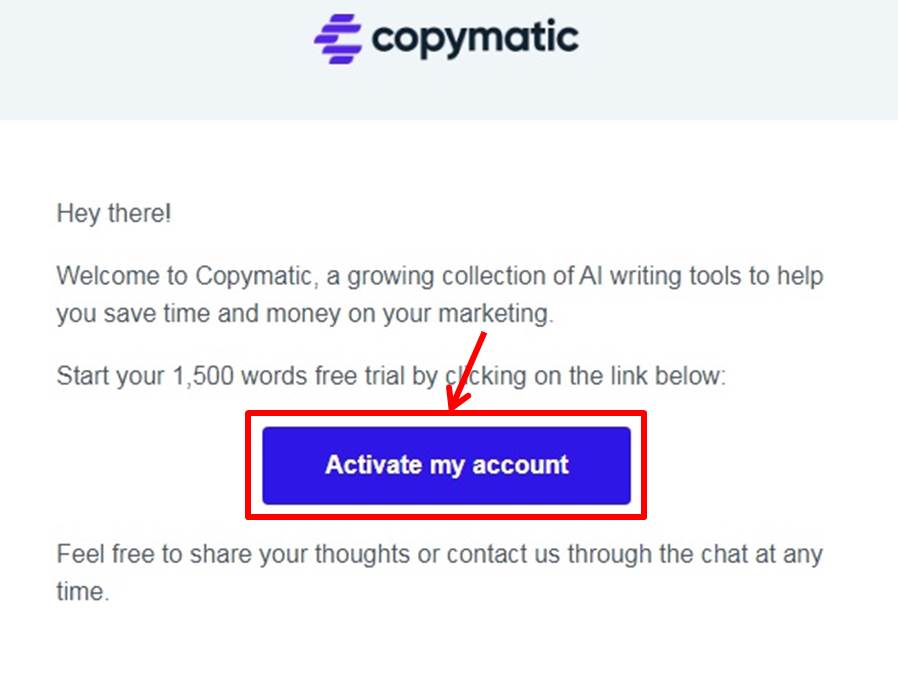
copymaticのダッシュボードに移動します。
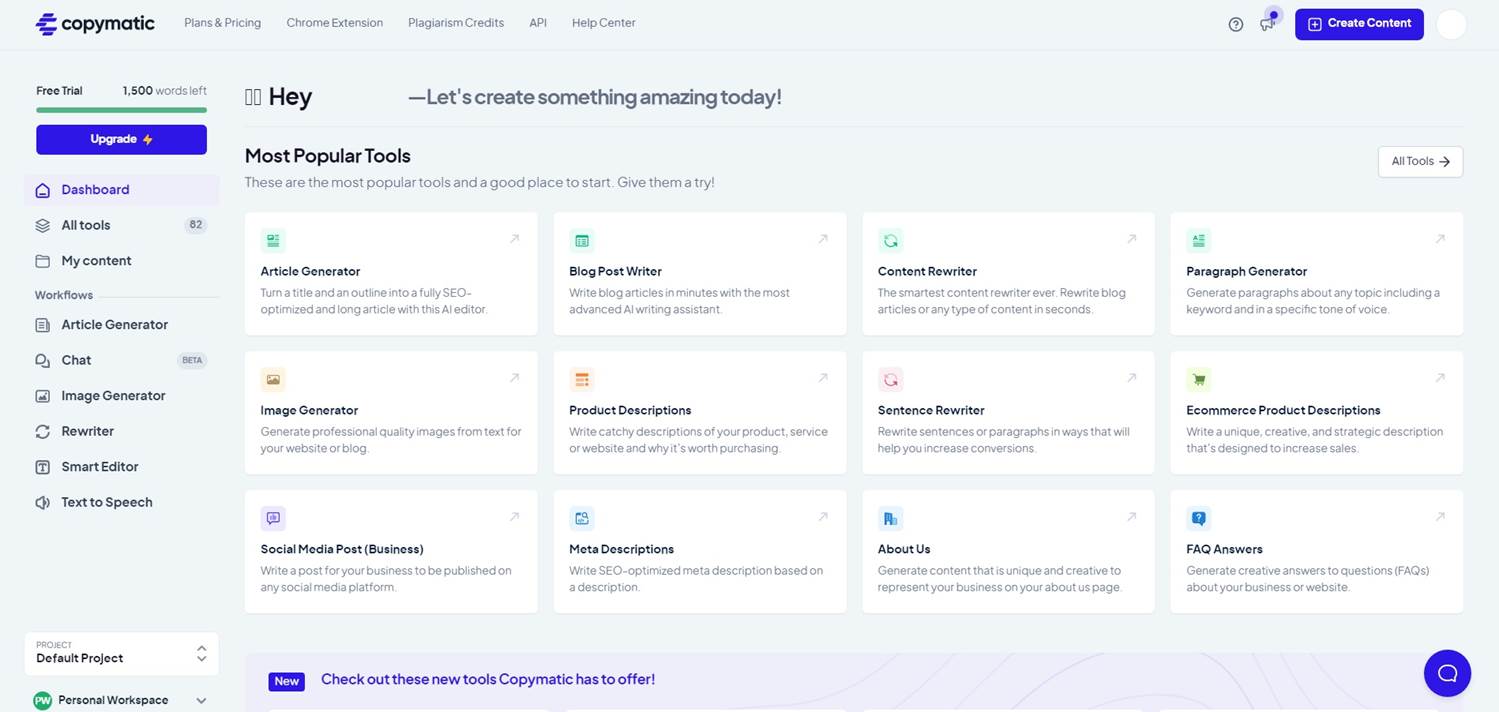
copymaticでアカウントを作成する方法は『copymaticを無料体験する方法』の記事をご覧ください。
アップグレード

プランのアップグレードします。
「Upgrade」をクリックします。
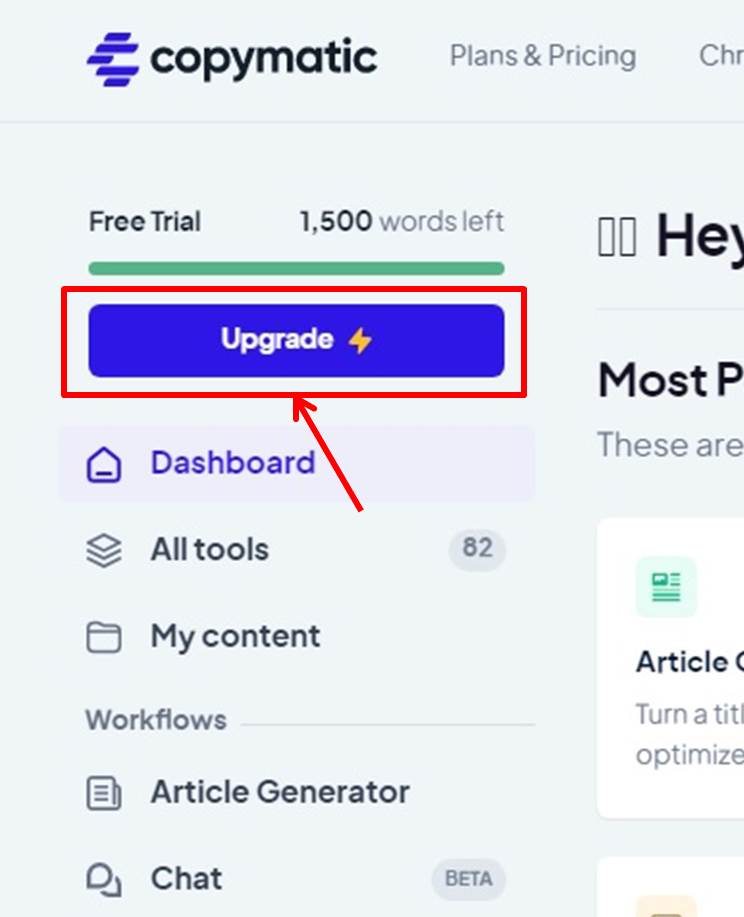
プランを選択します。
Yearly(年額)またはMonthly(月額)を選択。
今回はTeamプランの「Upgrade」をクリックします。
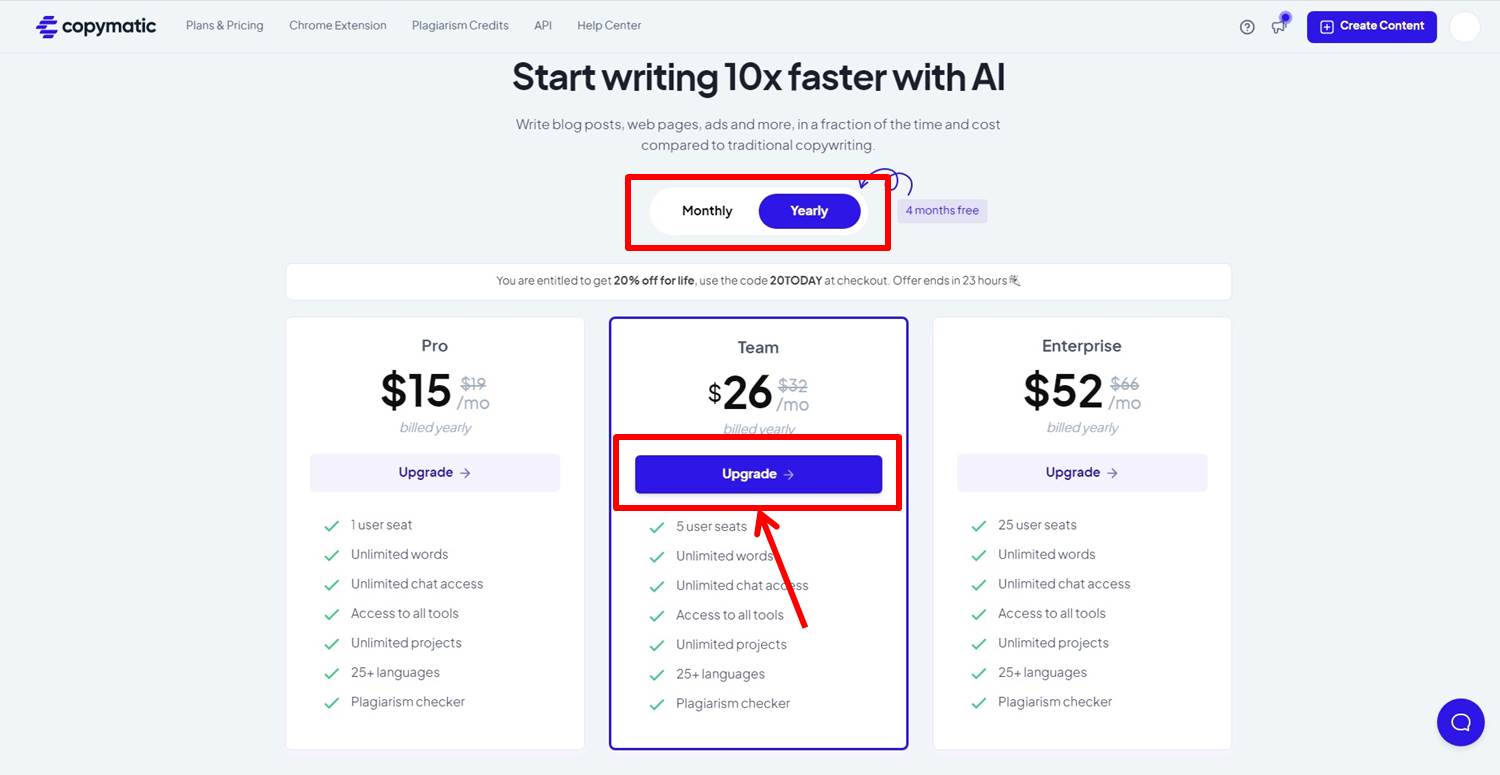
copymaticの価格・料金は次の通り
| 月額 | 年額 | |
| Pro | $29(2,900円) | $228(22,800円) |
| Team | $49(4,900円) | $384(38,400円) |
| Enterprise | $99(9,900円) | $792(79,200円) |
支払い情報を入力します。
copymaticの支払い方法は『copymaticの支払い方法』の記事をご覧ください。
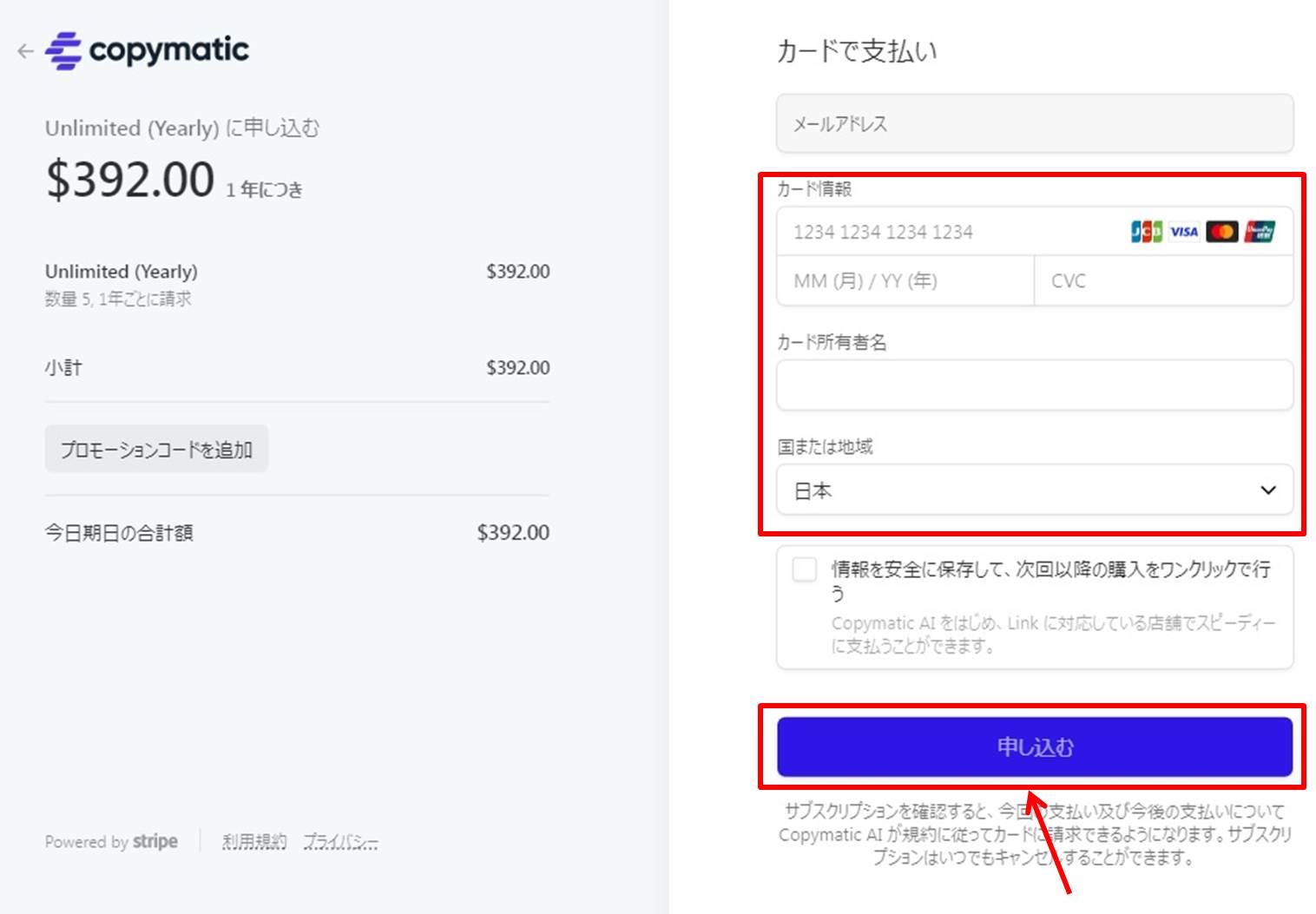
項目は次の通り
| カード情報 | 「カード番号」「有効期限」「CVC(セキュリティコード)」を入力 |
| カード所有者名 | カードの名義人を入力 |
| 請求書の住所 | 「日本」を選択 |
情報を入力したら申し込みをします。
「申し込む」をクリックします。
以上でアップグレードができました。
copymaticをアップグレードする方法は『copymaticをアップグレードする方法』の記事をご覧ください。
ログイン

copymaticの公式サイトにアクセスします。
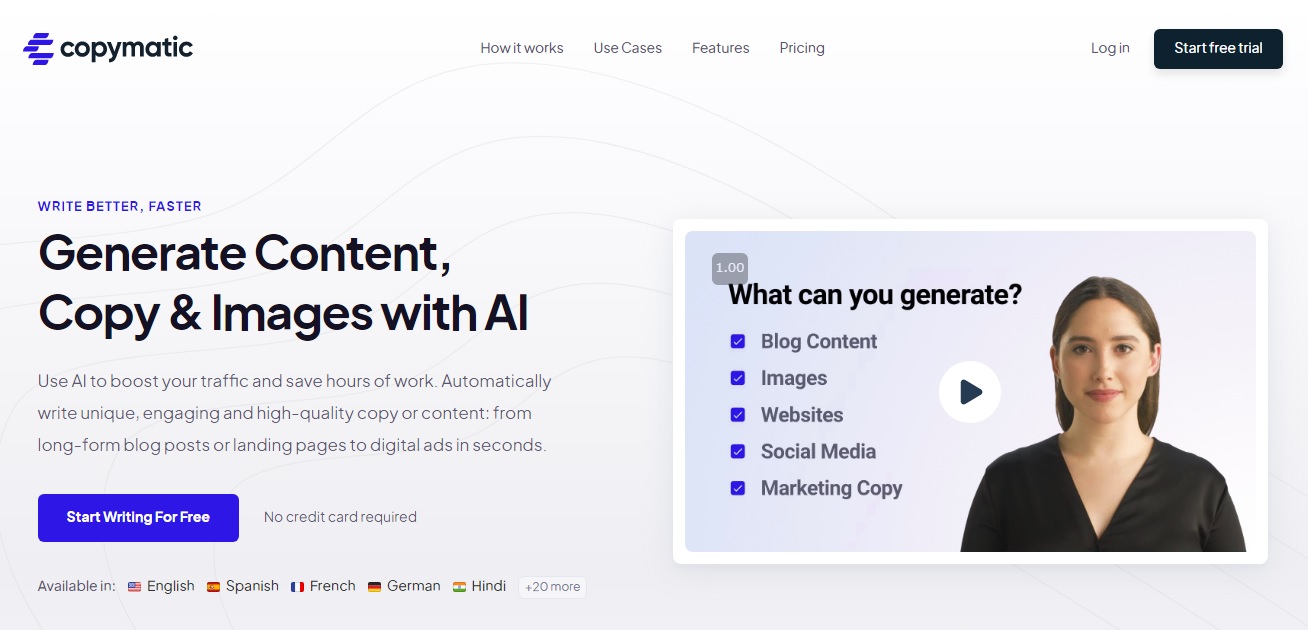
右上の「Log in」をクリックします。
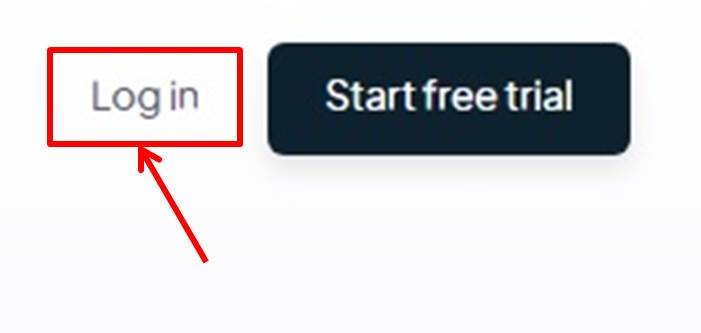
ログイン情報を入力します。
「メールアドレス」と「パスワード」を入力。
「Sign in」をクリックします。
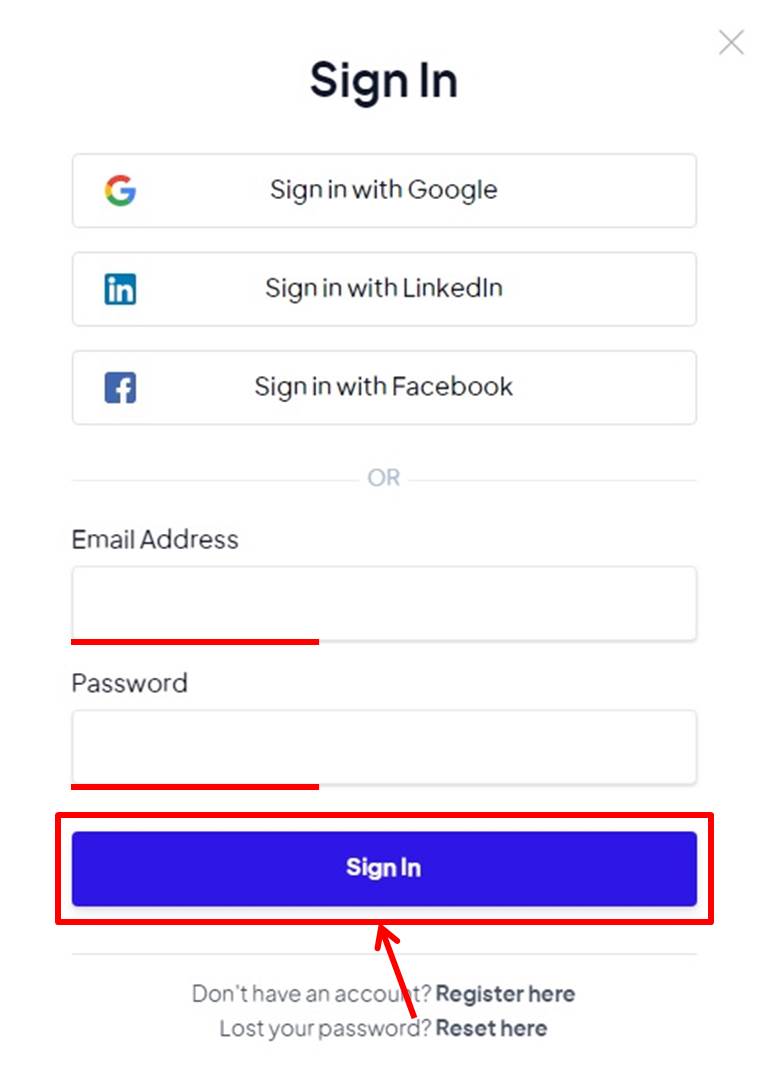
copymaticにログインできるとダッシュボードに移動します。
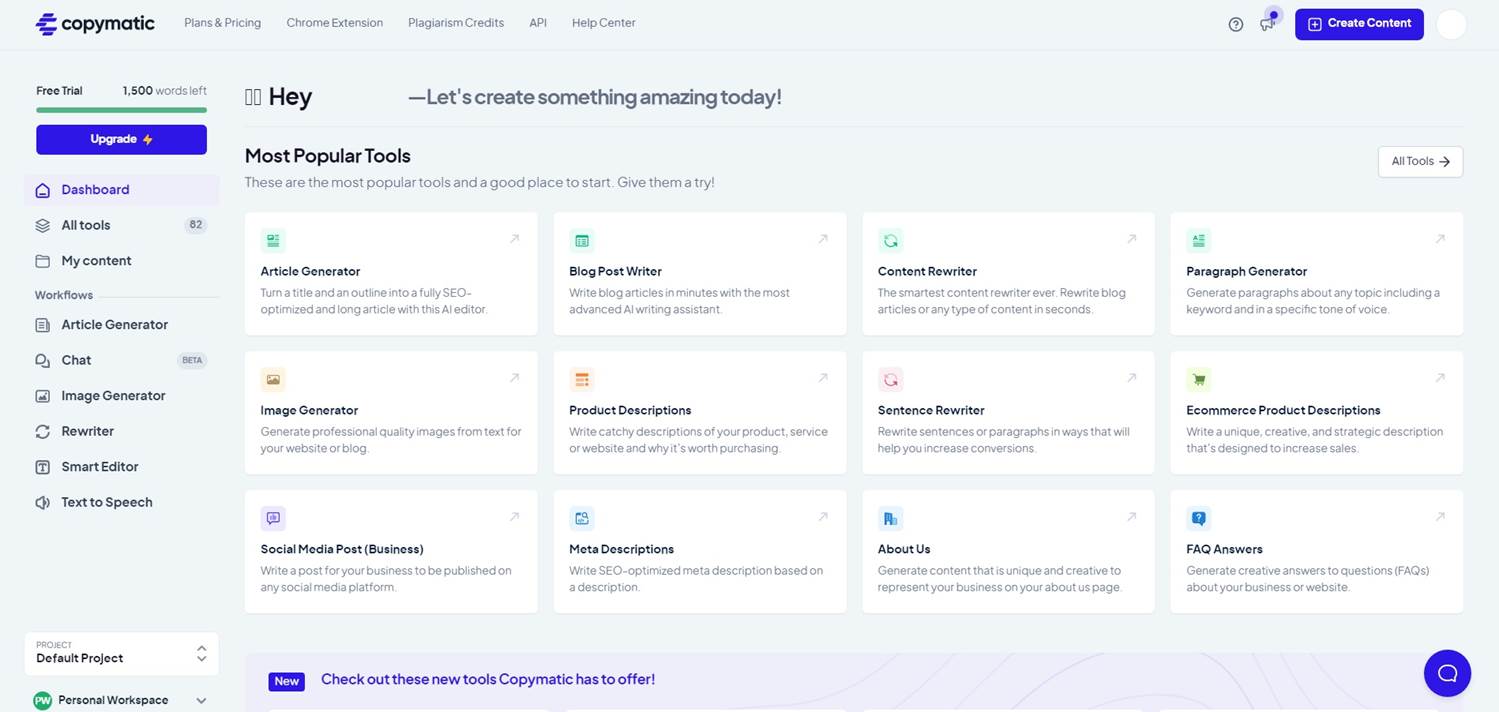
以上でcopymaticへログインができました。
文章作成はダッシュボードで行います。
copymaticのよくある質問
 copymaticのよくある質問をご紹介します。
copymaticのよくある質問をご紹介します。
-
前の記事
記事がありません
-
次の記事

【徹底評価】CopyMonkey(コピーモンキー)の口コミ・レビューを紹介 2023.09.13

